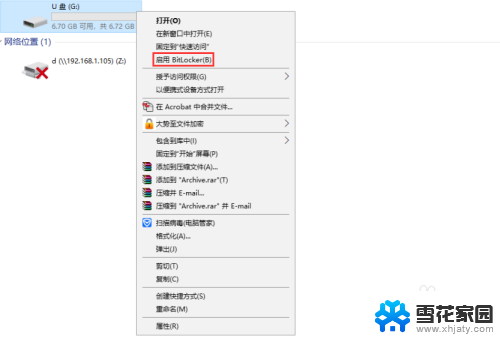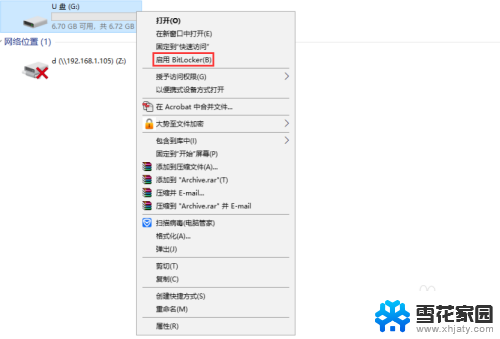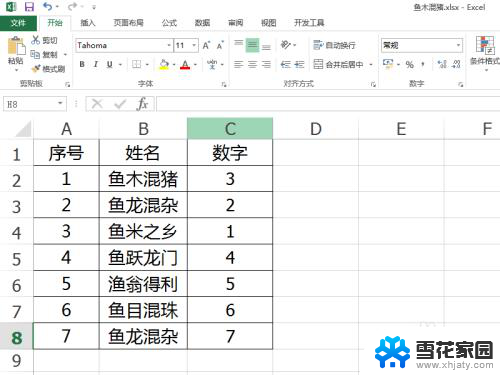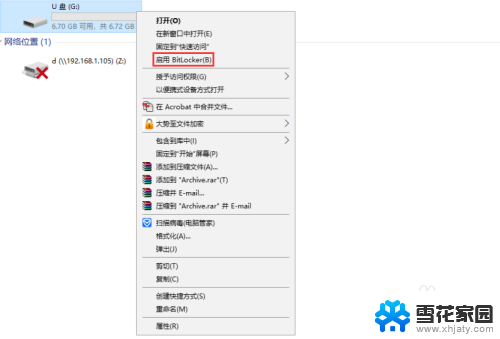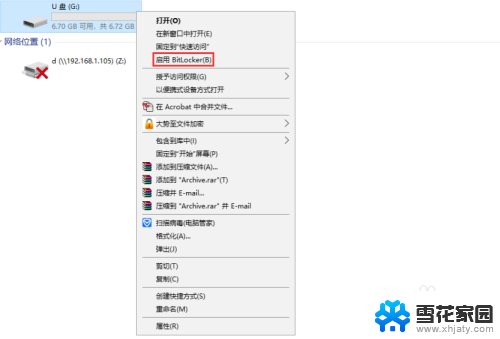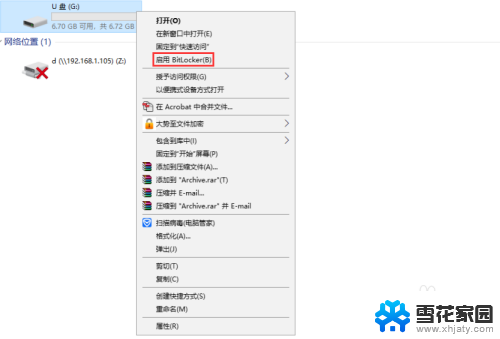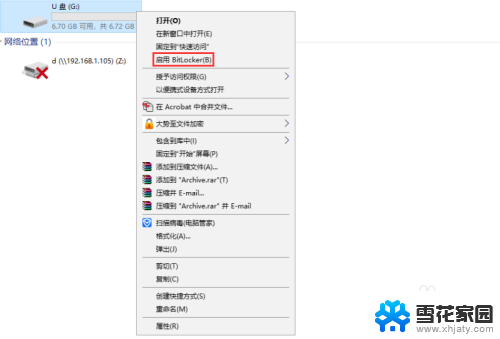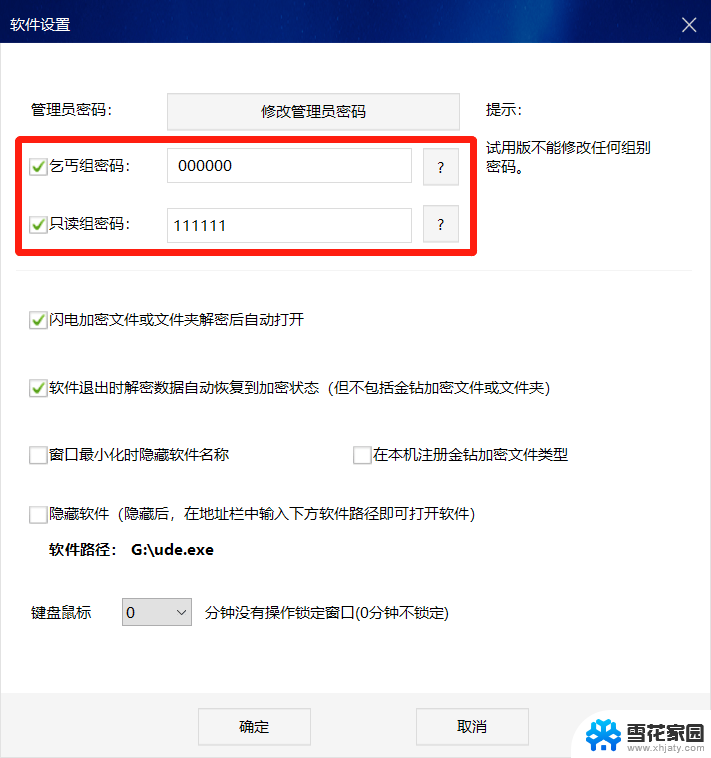u盘可以设置输入密码才能打开吗 如何给u盘设置密码
更新时间:2024-03-28 15:43:56作者:jiang
在如今信息爆炸的时代,我们的个人资料和重要文件存储在U盘中已经成为司空见惯的事情,为了保护这些隐私数据不被他人轻易访问,我们是否可以给U盘设置密码呢?答案是肯定的,通过一些简单的步骤,我们可以为U盘添加密码保护功能,确保数据的安全性和私密性。接下来让我们一起探讨如何给U盘设置密码,让我们的数据更加安全可靠。
具体方法:
1. 方法一:
把U盘插到电脑USB接口上,打开计算机→右键点击U盘→选择“启用BitKocker”。

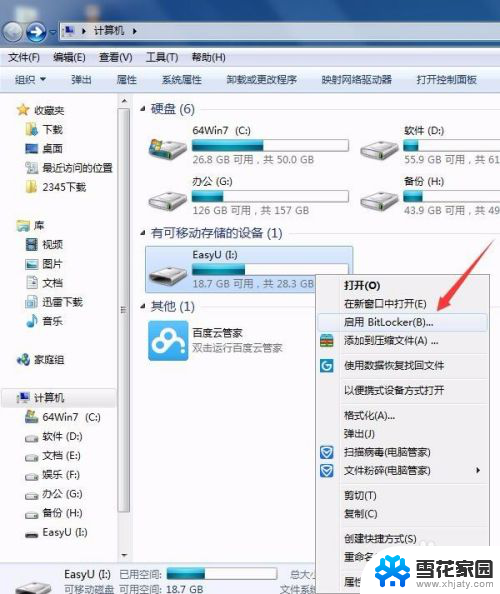
2.方法二:
打开开始菜单→控制面板→系统和安全→BitLocker 驱动器加密→找到你要加密的U盘选择"启用BitLocker"。
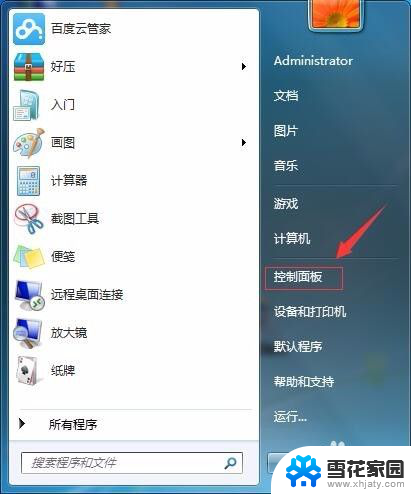
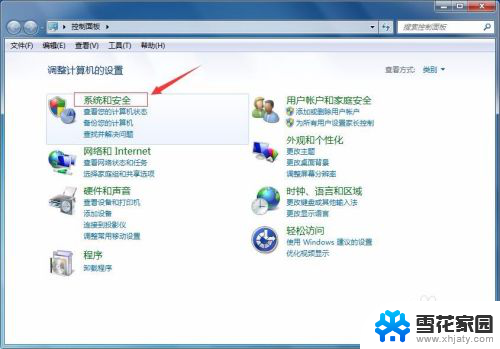
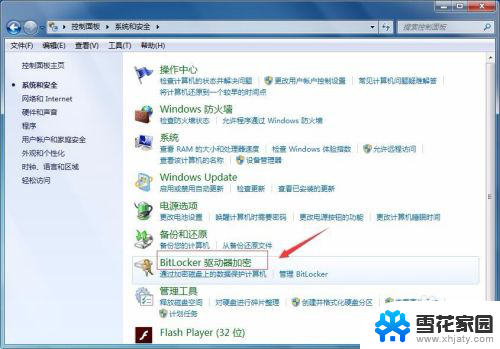
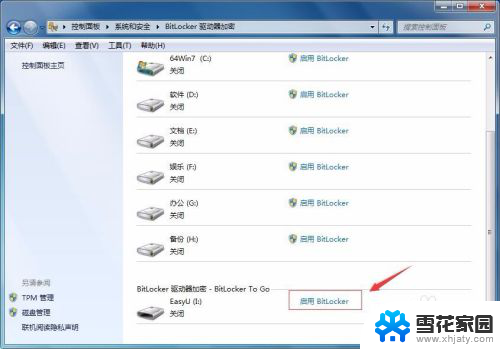
3.选中"使用密码解锁驱动器"的选项,然后输入密码和确认密码。点击“下一步”。
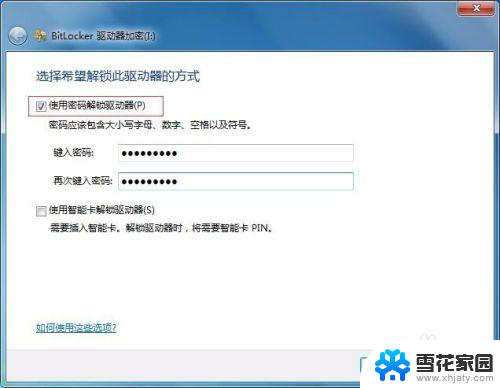
4.点击"恢复密匙保存到文件"。

5.选择保存路径点击“保存”。
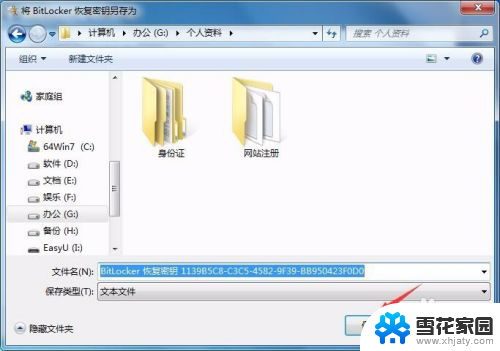
6.点击“下一步”继续。
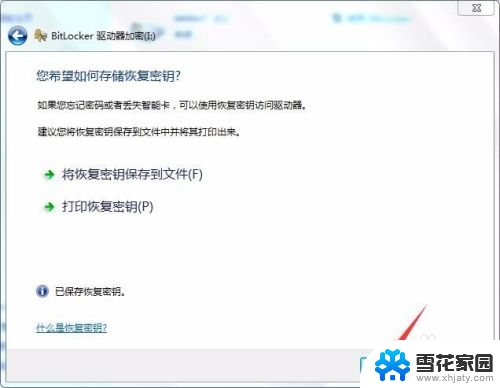
7.点击"启动加密"。

8.正在给U盘加密,等待数分钟加密完成。
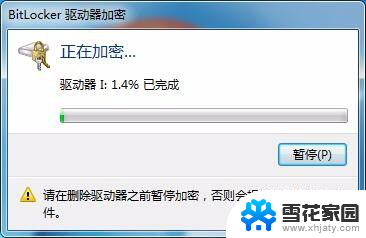
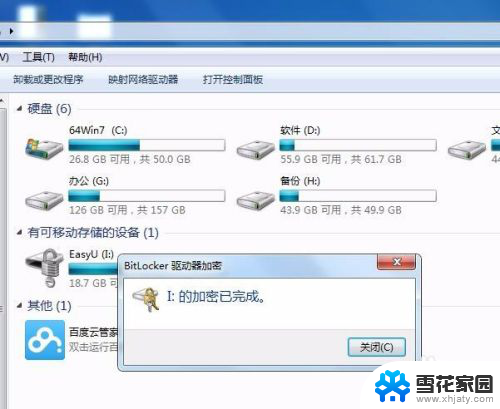
9.以后再使用U盘会提示输入密码。
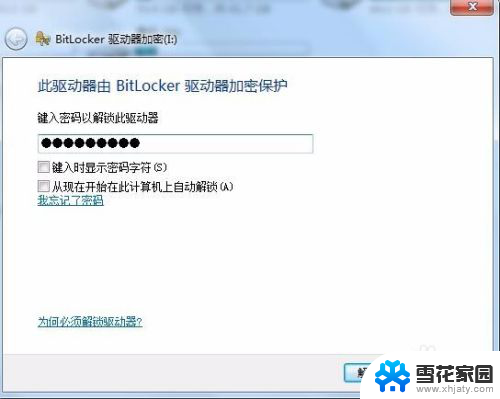
以上就是关于是否可以设置密码才能打开U盘的全部内容,如果你遇到这种情况,你可以按照以上操作来解决问题,非常简单快速,一步到位。